このサーバー エラーは Facebook Live への最近の変更が原因で発生します
- Wirecast が Facebook に接続できない場合は、出力設定を変更してみてください。
- あるいは、RTPM Facebook サーバーを使用してストリームをスケジュールします。
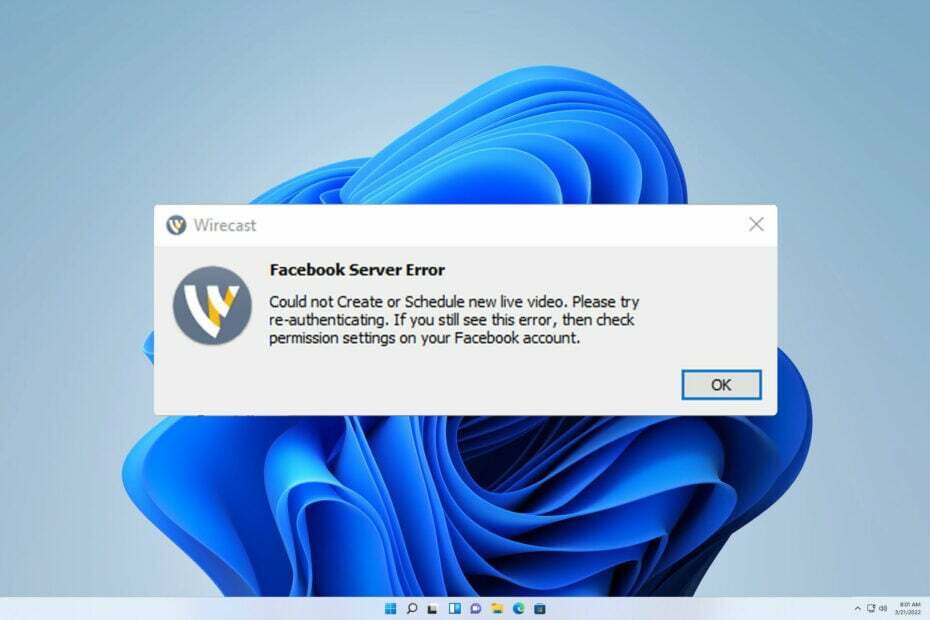
Wirecast Facebook サーバー エラーにより Facebook でストリーミングできなくなるため、この問題をできるだけ早く解決することが重要です。
ストリーミングを頻繁に行っており、プラットフォームとして Facebook を選択している場合、これは大きな問題になる可能性があります。そのため、このエラーを詳しく見て修正方法を見てみましょう。
Wirecast Facebook サーバー エラーが発生するのはなぜですか?
- Facebook はサードパーティ ソフトウェアを使用したスケジュールのサポートを削除したため、このエラーが発生します。
- 認証の問題は、この問題や他の多くの問題につながる場合があります。
- Wirecast アプリには Facebook で必要な権限がすべてありません。
- Wirecast Facebook サーバー エラーを修正するにはどうすればよいですか?
- 1. Facebookを再度設定する
- 2. Facebookの設定を確認する
- 3. RTMPサーバーを使用する
- RTMP を使用して Facebook でライブ ストリーミングするにはどうすればよいですか?
Wirecast Facebook サーバー エラーを修正するにはどうすればよいですか?
1. Facebookを再度設定する
- を開きます ワイヤーキャスト認証リンク ブラウザで。
- 成功メッセージが表示されるはずです。
- 開ける ワイヤーキャスト そしてに行きます 出力設定.
- クリック ログアウト ボタン。
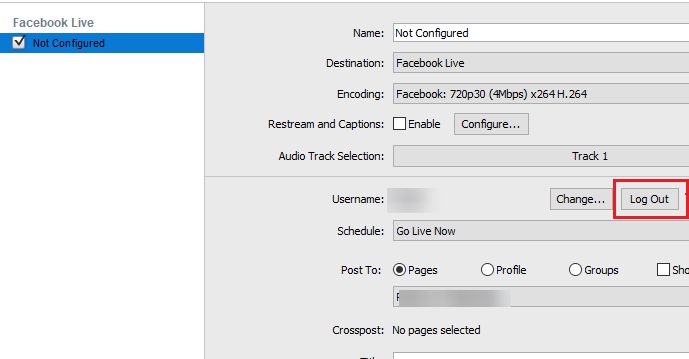
- その後、 をクリックします 認証する.

- 完了したら、新しいイベントを作成してみてください。
それが機能しない場合は、Facebook アカウント統合から Wirecast アプリを削除し、再度追加してみてください。
どのようにテスト、レビュー、評価するのでしょうか?
私たちは過去 6 か月間、コンテンツの制作方法に関する新しいレビュー システムの構築に取り組んできました。 その後、これを使用して、作成したガイドに関する実際の実践的な専門知識を提供するために、ほとんどの記事を書き直しました。
詳細については、こちらをご覧ください WindowsReport でのテスト、レビュー、評価の方法.
2. Facebookの設定を確認する
- アカウント設定を確認し、Facebook グループへのストリーミングが許可されていることを確認してください。
- グループのホームページで、次のサイトにアクセスします。 管理ツール そして選択してください グループ設定.
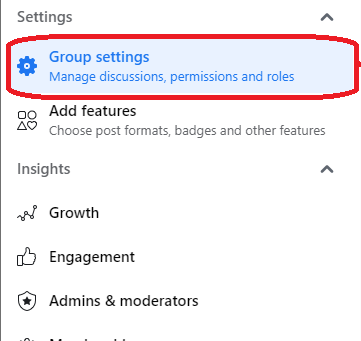
- で 詳細設定を管理する、 クリック アプリ.
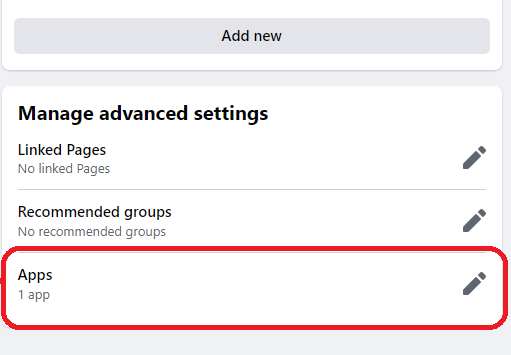
- 確認する ワイヤーキャスト がリストに載っています。 そうでない場合は、 をクリックしてください アプリの追加 そしてそれを追加します。
- 次に、グループのホームページに移動し、3 つの点をクリックして選択します グループアプリ.

- 選択する ワイヤーキャスト リストに載ってます。 チェック あなたに代わってこのグループにコンテンツを投稿します.
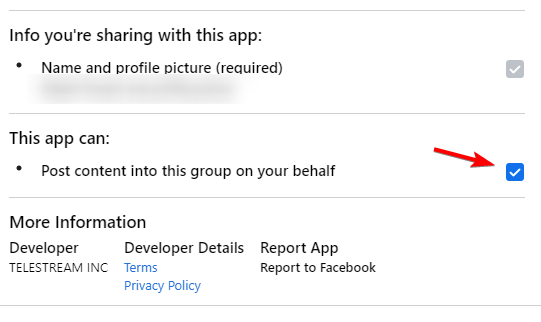
- Facebook グループへの管理アクセス権があることを確認します。
- 最後に開けます 出力設定 ワイヤーキャストで、選択します グループ 正しいプロファイルが選択されていることを確認してください。
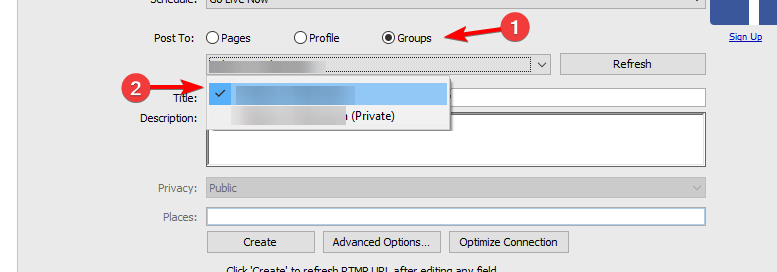
- Peacock エラー コード PAS_41004: 修正方法
- エラーコード 465 CBS: 修正する 8 つの方法
- Virgin エラー コード V53: 修正方法
- ディズニーエラーコード43:修正方法
3. RTMPサーバーを使用する
- ストリーミングに使用したいページに移動します。
- 次に、をクリックします ライブビデオ.
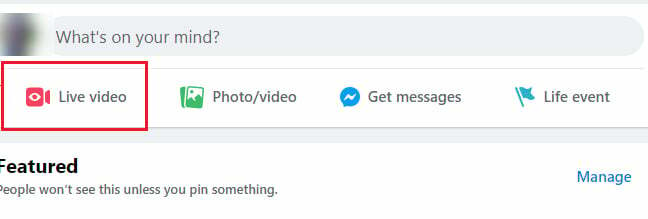
- の中に ライブビデオイベントを作成する クリック 選択する.

- イベント名と開始日を入力し、 をクリックします。 次. その後、 をクリックします イベントの作成.
- クリック ストリーミングソフトウェア. これで、 ストリームキー そして サーバーURL. それらをコピーし、変更を保存します。

- 次に、開きます ワイヤーキャスト そしてに行きます 出力設定.
- セット 行き先 に RTMPサーバー. を貼り付けます サーバーURL に 住所フィールド そしてその ストリームキー に ストリーム 分野。
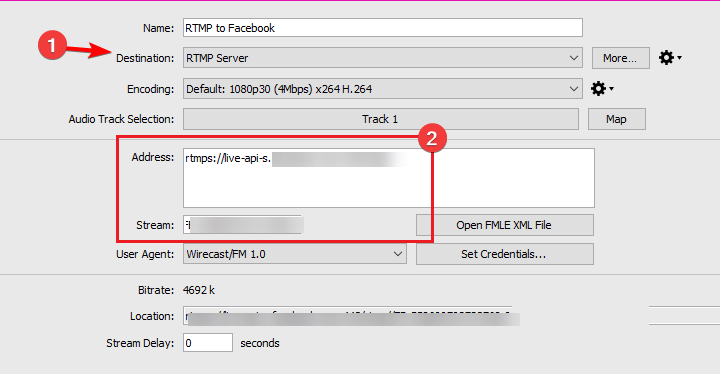
- 変更内容を保存。
RTMP を使用して Facebook でライブ ストリーミングするにはどうすればよいですか?
RTMP を使用したストリーミングは簡単で、ライブ ビデオ イベントを作成し、出力をストリーミング ソフトウェアに設定する必要があります。 その後、ストリーミング ソフトウェアの構成に使用するサーバー URL と一意のキーを取得します。
このプロセスについては解決策 3 で詳しく説明していますので、必ず確認してください。
ワイヤーキャスト Facebook サーバー エラーは、Facebook Live のイベント スケジュール機能に対する最近の変更によって発生します。 ただし、この問題は RTMP を使用するか、設定を調整することで解決できます。
ビデオの問題が発生した場合は、次の対処方法に関するガイドを確認してください。 Facebook のビデオが再生されない、または別の使用を検討してください。 Facebook Live 用ストリーミング ソフトウェア.
この問題を自分で解決できましたか? もしそうなら、あなたにとってうまくいった解決策を共有してください。


